Come togliere i sottotitoli da YouTube
Ogni volta che hai del tempo libero, apri YouTube per guardare i video che più ti interessano e seguire i contenuti pubblicati dai tuoi canali preferiti. Hai notato, però, che vengono sempre visualizzati dei sottotitoli fastidiosi sui filmati che stai riproducendo e ti stai quindi chiedendo se c'è un modo per disabilitarli. Le cose stanno in questo modo, non è vero? In questo caso, non devi in alcun modo preoccuparti, perché ci sono qui io a darti una mano.
Nella guida di oggi, infatti, ti illustrerò come togliere i sottotitoli da YouTube in modo da non avere alcun elemento a schermo che possa distrarti dalla visione dei tuoi video preferiti. Ti spiegherò, quindi, come procedere da smartphone e tablet, tramite l'app ufficiale di YouTube e anche da PC, tramite browser Web. Inoltre, nel caso in cui fossi un creatore di contenuti su YouTube, ti spiegherò come rimuovere i sottotitoli aggiunti da te oppure generati automaticamente nei tuoi video.
Come dici? Non vedi l'ora di iniziare con la lettura di questa mia guida? Ottimo! Allora non devi far altro che sederti comodamente e leggere con attenzione tutti i suggerimenti che ho preparato per te nei prossimi capitoli, in modo da metterli in pratica e riuscire nel tuo intento senza alcuna difficoltà. Ti auguro una buona lettura e, soprattutto, una buona visione!
Indice
Come levare i sottotitoli su YouTube
Se stai guardando un video su YouTube e ti vengono mostrati i sottotitoli in sovrimpressione, puoi decidere di disabilitarli in maniera molto semplice: nei prossimi capitoli ti illustrerò, dunque, come togliere i sottotitoli da YouTube sia tramite l'app ufficiale del servizio per smartphone e tablet sia tramite PC, da browser.
Smartphone e tablet
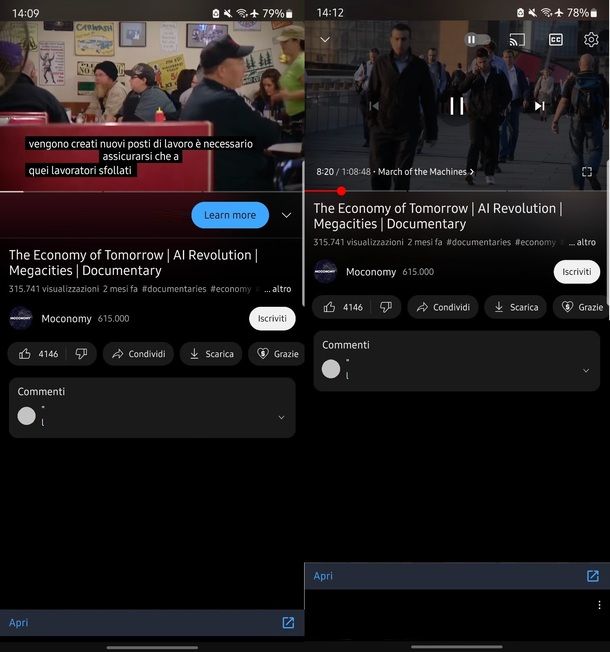
Per disattivare i sottotitoli di un video che stai guardando tramite l'app di YouTube per Android o per iOS/iPadOS, premi in un punto qualsiasi della finestra nella quale è riprodotto il filmato per richiamare i pulsanti dei controlli a schermo.
Tra le opzioni che ti vengono mostrate ora, scegli dunque il pulsante CC e premi su di esso. Tutto qui! I sottotitoli dovrebbero essere appena spariti dalla schermata. In alternativa, puoi premere sul pulsante dell'ingranaggio situato in alto a destra (puoi richiamarlo premendo su un punto qualsiasi della finestra del player), fare tap sulla voce Sottotitoli e, infine, premere sulla dicitura Disattiva sottotitoli.
Se hai eseguito correttamente i procedimenti che ti ho illustrato, i sottotitoli verranno disattivati e non vedrai più alcuna trascrizione relativamente a quel video nel player di YouTube.
Computer
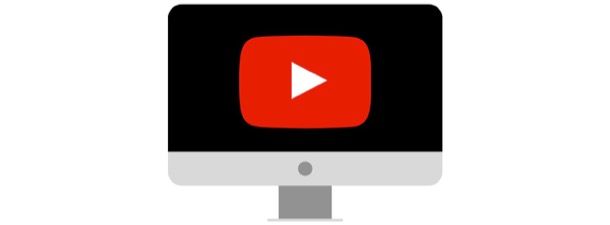
Se vuoi disabilitare i sottotitoli di un video di YouTube che stai guardando dal PC, tramite il sito Web ufficiale del servizio, puoi agire in diversi modi: innanzitutto, puoi intervenire tramite l'apposita icona che trovi nel player di YouTube, in basso a destra (il rettangolo con le linee al suo interno). La pressione di questa icona permette, infatti, di attivare o disabilitare le tracce di sottotitoli incorporate nel video. Inoltre, sappi che puoi ottenere lo stesso risultato premendo il tasto C sulla tastiera del tuo PC.
Altresì, puoi agire dal pannello Impostazioni del video. Per richiamarlo fai clic sull'icona dell'ingranaggio che trovi sul player dei video di YouTube (ti basta posizionare il puntatore del mouse in basso a destra, sulla finestra del player) e, nel riquadro che ti viene mostrato, seleziona la voce Sottotitoli. Tra le opzioni che visualizzi a schermo, seleziona quindi quella denominata Disattivati, in modo da togliere i sottotitoli in sovrimpressione.
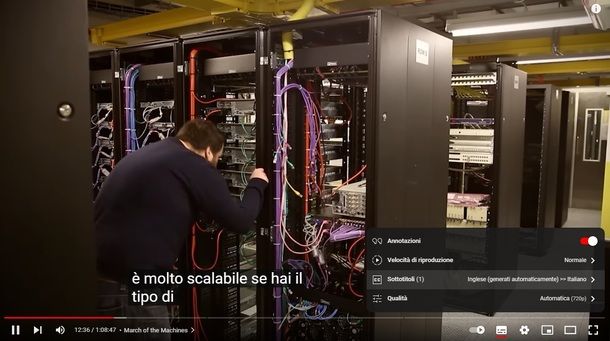
Un altro metodo che puoi utilizzare e che permette di disattivare la visualizzazione di default dei sottotitoli nei video che guardi su YouTube, è quello di modificare le opzioni sulle trascrizioni nelle impostazioni del sito. Per eseguire quest'operazione, fai clic sulla foto del tuo profilo Google collocata in alto a destra e, poi, fai clic sulla voce Impostazioni.
Adesso, nella schermata che hai di fronte, scegli la voce Riproduzione e prestazioni, che trovi nella barra laterale di sinistra, togli quindi il segno di spunta dalla casella Mostra sempre sottotitoli e il gioco è fatto.
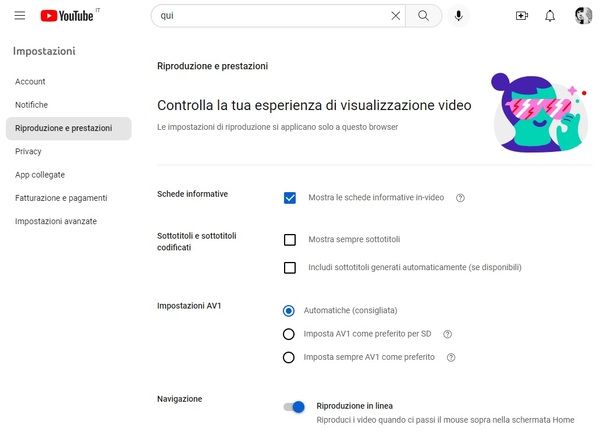
Da questo momento in poi, ogni volta che guarderai un video su YouTube, non ti verranno più mostrati automaticamente i sottotitoli, che però potrai attivare manualmente interagendo sull'icona del rettangolo con delle linee e punti al suo interno, oppure tramite il tasto dell'ingranaggio, scegliendo poi una delle lingue disponibili sotto la voce Sottotitoli.
Togliere i sottotitoli automatici da YouTube
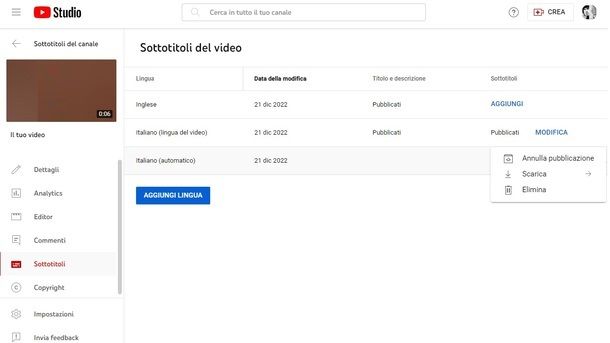
Nel caso dei sottotitoli automatici, che YouTube genera cercando di carpire l'audio del video, la procedura per rimuoverli da un video che si sta guardando è la stessa che trovi nei capitoli precedenti di questa guida.
Se, invece, vuoi rimuovere i sottotitoli automatici dai video da te realizzati sul tuo canale YouTube, puoi agire tramite la funzionalità YouTube Studio: quest'ultima permette di effettuare delle modifiche avanzate ai filmati caricati sul proprio canale, come modificare il titolo, la didascalia o i tag oppure effettuare dei veri e propri video editing, con l'aggiunta di sottotitoli in qualsiasi lingua.
Se hai aggiunto dei sottotitoli ai tuoi video di YouTube o sono stati generati automaticamente dalla nota piattaforma di video sharing, puoi provvedere alla loro rimozione agendo soltanto da browser per PC.
Per eseguire quest'operazione, recati sul sito Web ufficiale di YouTube e, se necessario, esegui l'accesso con le credenziali del tuo account Google (facendo clic sul pulsante Accedi in alto a destra). Dopo aver eseguito il login, fai clic sulla tua foto profilo collocata in alto a destra e seleziona, dal menu che ti viene mostrato, la voce YouTube Studio (o clicca direttamente qui per fare prima).
Nell'elenco di sinistra, seleziona la voce Sottotitoli e scorri la lista fino a individuare il filmato per il quale desideri rimuovere i sottotitoli. Fai dunque clic sul titolo di quest'ultimo e accederai così alla sezione di modifica del video.
Per rimuovere un sottotitolo, posiziona il puntatore del mouse nella parte destra della schermata, in corrispondenza della lingua impostata per i sottotitoli (accanto alla voce Duplica e modifica) e premi sul pulsante ⁝ che dovrebbe essere appena comparso. Per concludere, fai clic sulla voce Elimina e, poi, dai conferma premendo sulla dicitura Elimina sottotitoli. Semplice, vero?
Puoi ripetere questa stessa procedura per tutte le lingue dei sottotitoli impostate per il video che ti interessa (e anche per i sottotitoli non generati automaticamente).

Autore
Salvatore Aranzulla
Salvatore Aranzulla è il blogger e divulgatore informatico più letto in Italia. Noto per aver scoperto delle vulnerabilità nei siti di Google e Microsoft. Collabora con riviste di informatica e cura la rubrica tecnologica del quotidiano Il Messaggero. È il fondatore di Aranzulla.it, uno dei trenta siti più visitati d'Italia, nel quale risponde con semplicità a migliaia di dubbi di tipo informatico. Ha pubblicato per Mondadori e Mondadori Informatica.






